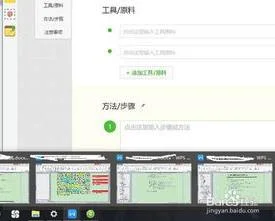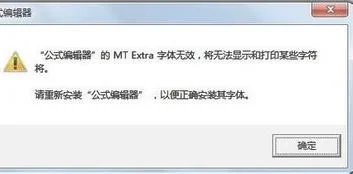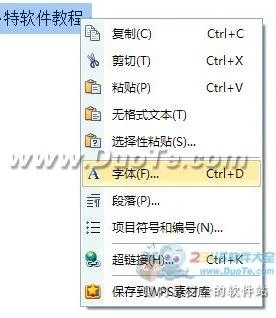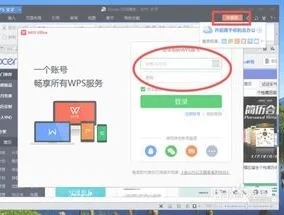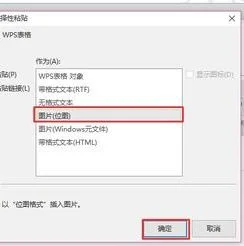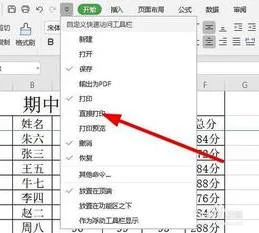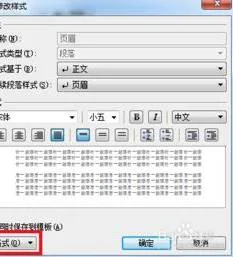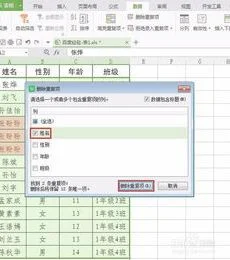1.wps打开两个文档怎么能用两个窗口独立显示
1、首先在打开的WPS文档页面中打开两个文档,可以看到此时在一个窗口中显示了两个文档。
2、然后点击页面左上角的下拉菜单,选择其中的“工具”选项。
3、然后在“工具”选项菜单中点击“选项”栏目。
4、即可打开“选项”设置的对话框,在左侧的菜单栏中选择“视图”选项。
5、然后在“视图”窗口中勾选“在任务栏中显示所有窗口”,点击确定即可将文档分开显示。
2.WPS表格中如何打开两个独立窗口的excel表格
在【视图】中选择【垂直重排】就可以了。
所需材料:电脑、Excel
1、在Excel中打开两个目标文件,然后在上方的工具栏处选择【视图】
2、然后选择【全部重排】——【垂直并排】选择完成之后点击【确定】保存更改。
3、完成重排之后就可以在编辑页面看到两个同样大小的Excel窗口。
4、系统默认情况下是两个独立窗口平分屏幕,如果想要一个表格铺满屏幕的话点击屏幕上方的最大化图标即可。
3.wps word怎么同时打开两个窗口
废话不多说,只需要4步!
1,点击左上角“WPS文字”图标!
2,点击“选项”
3,自动弹出“选项”对话框!
4,在“视图”页面中勾选“在任务栏中显示所有窗口”
OK!啦!! 用起来和word一样啦!!!多少个窗口都可以啦!
大家试试看吧!
4.wps方式如何将打开多个独立的文件窗口合并在一个窗口展示
wps下拉菜单--工具--选项里有个显示所有窗口勾掉试试
5.在wps中,如何让打开的两个文件并排显示,而不是在一个窗口下打开
还不是太明白。我这里WPS 2012 个人版。
如果你指的是两个文档窗口并排显示(Word中的并排对照功能),去【“视图”菜单-->;“窗口”子菜单-->;重排窗口-->;垂直平铺】即可。另,快捷键Ctrl+Tab负责在多标签间切换。
如果你指的是打开两个WPS程序窗口而非多文档标签形式,新版的WPS是不支持的。但是有一个小Bug:在WPS尚未运行的情况下,每打开一个文档就会创建一个WPS实例。也就是说在连续双击打开多个文档时,会打开多个WPS窗口~~我只是偶然发现,但不知道会有什么副作用,所以从来不用这个,呵呵。
6.wps如何开两个及两个以上窗口
wps是可以多开窗口的,具体步骤如下:
第一步:首先打开需要多开窗口的几篇wps表格或wps文字。
第二步:点击【视图】--【并排比较】---【同步滚动】,如图所示。若是不想同步滚动,可以再次点击一下【同步滚动】即可,这样校对文件还是比较方便简洁的。
7.wps怎么单独打开多个文档,不喜欢在一个窗口显示多个书签
1、首先,在电脑桌面上双击“WPS”图标,打开软件,然后,点击软件左上角的“文件”选项卡。
2、接着,点击下拉菜单中的“选项”功能。
3、在“选项”中,将“在任务栏中显示所有窗口(N)”这个选项勾上,然后就可以多窗口打开多个文档了。